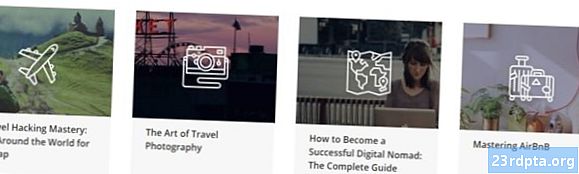Tartalom
- Készítsen egy Pixel 4 képernyőképet - 1. módszer: Tartsa nyomva a bekapcsoló gombot
- Képernyőkép készítése a Pixel 4 és 4 XL készülékeken - 2. módszer: Használd a hangod a Google Assistant segítségével
![]()
'S Pixel 4

A Google Pixel 4 és a Google Pixel 4 XL okostelefonok az Android gyártóinak legújabb zászlóshajója. Időnként képernyőképeket kell készítenie arról, hogy mi van a telefon kijelzőjén. A jó hír az, hogy van néhány módszer közül lehet választani. Így készíthet egy Google Pixel 4 képernyőképet.
Készítsen egy Pixel 4 képernyőképet - 1. módszer: Tartsa nyomva a bekapcsoló gombot
Ez a képernyőkészítés legegyszerűbb módja a Google Pixel 4 vagy a Google Pixel 4 XL okostelefonokon. Sokkal könnyebb, mint a bekapcsológomb és a hangerőgomb egyszerre tartása mellett, mint a szokásos módszer.
- Keresse meg a telefon képernyőjét, amelyről képernyőképeket készít.
- Ezután tartsa néhány másodpercig lenyomva a Bekapcsoló gombot a Pixel 4 vagy 4 XL jobb oldalán.
- Ezután látnia kell, hogy néhány ikon megjelenik a képernyőn. Az egyik lesz a „Bekapcsolás”, az „Újraindítás” és végül a „Képernyőkép”. Koppintson a „Képernyőkép” ikonra.
- A képernyő tetején értesítés jelenik meg. Ez azt jelzi, hogy a képernyőképe mentésre került a telefonjára. Megérinti az értesítést, hogy megnézze a felvételt. Érintse meg a lehetőségeket is megosztásához, szerkesztéséhez vagy a képernyőkép törléséhez.
Képernyőkép készítése a Pixel 4 és 4 XL készülékeken - 2. módszer: Használd a hangod a Google Assistant segítségével
Van egy másik módja annak, hogy képernyőképet készítsen a Google Pixel 4 vagy a Google Pixel 4 XL okostelefonokon. A Google Assistant segítségével kezelhető, és nem jelenti a bekapcsoló hardver gomb használatát.
- Először ellenőrizze, hogy a Google Assistant engedélyezve van-e. Ha még nem tette meg, akkor ezt megteheti úgy, hogy hosszan lenyomja a képernyő alján található Kezdőlap gombot, majd követi az Asszisztens beállítási utasításait.
- Ha készen áll egy képernyőképet készíteni a Google Pixel 4 vagy a Google Pixel 4 XL alkalmazásban, mondhatja vagy az „Ok Google” elemet, vagy hosszan nyomja meg újra a Kezdőlap gombot, hogy felébresztse az Asszisztenst.
- Amikor megjelenik az Assistant, mondja el: „Készítsen egy képernyőképet”.
- A képernyő tetején egy felugró értesítést kell látnia, amely jelzi, hogy az éppen létrehozott képernyőkép mentésre került a telefonjára. Érintse meg az értesítést, hogy megnézze a felvételt, vagy érintse meg a lehetőségeket annak megosztására, szerkesztésére vagy a képernyőkép törlésére.
Ez mindössze annyit kell, hogy tudjon egy képernyőképet készíteni a Google Pixel 4 vagy a Google Pixel 4 XL segítségével. A két módszer közül melyiket használta?